Navn og funktion på hver komponent
Hovedenhed
Billedet af dette produkt kan afvige fra det faktiske produkt.

-
MAP-knap
-
Går til kortskærmen med visning af bilens aktuelle position.
-
Når destinationen er indstillet, starter stemmeguidningen på kortskærmen.
-
-
NAV-knap
-
Går til skærmbilledet med navigationsmenuen.
-
Hold knappen trykket ind for at gå til destinationssøgeskærmen.
-
-
RADIO-knap
-
Aktiverer radioindstillingen.
-
Tryk på radioindstillingen for at skifte til DAB (hvis bilen har udstyret)/FM eller AM.
-
Tryk på knappen, og hold den nede, for at gå til medievalgskærmbilledet.
-
-
MEDIA-knap
-
Tryk for at gå til medievalgsskærmbilledet eller medieafspilningsskærmbilledet.
-
Tryk på knappen, og hold den nede, for at gå til medievalgskærmbilledet.
-
-
A SEEK/TRACK D-knap
-
Når der trykkes.
-
Radio: Afspiller den foregående eller næste radiokanal.
-
Medier/talememo: Afspiller den foregående eller næste fil.
-
-
Når den trykkes og holdes nede
-
Radio: Flytter frekvensen op eller ned og stopper, når knappen slippes.
-
Medier/talememo: Spoler frem eller tilbage i filen.
-
-
-
m (Brugerdefiner-et knap)
-
Skifter til skærmbilledet for den funktion, som brugeren valgte.
-
Hold knappen trykket ind for at gå til skærmbilledet med brugerdefinerede indstillinger.
-
-
SETUP-knap
-
Går til skærmbilledet med indstillinger.
-
Hold knappen trykket ind for at gå til skærmbilledet med generelle indstillinger.
-
Kontrolpanel ved forsædet
Billedet af dette produkt kan afvige fra det faktiske produkt.
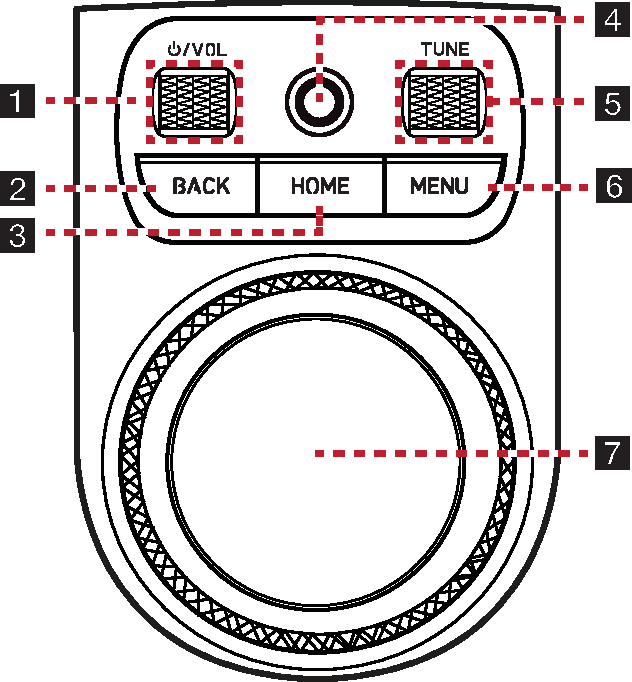
-
a/VOL-hjul
-
Tryk for at tænde/slukke for media/radio.
-
Hold knappen trykket ind for at tænde eller slukke displayet og lyden.
-
Drej hjulet op/ned for at indstille lydstyrken.
-
-
BACK-knap
-
Tryk for at gå til det forrige skærmbillede.
-
Hold knappen trykket ind for at gå til startskærmbilledet.
-
-
HOME-knap
-
Tryk for at gå til startskærmbilledet.
-
Hold knappen trykket ind for at gå til kortskærmbilledet.
-
-
Fingeraftrykssensor
Brug sensoren til at vælge brugerprofilen eller komfortfunktioner etc.
-
TUNE-knap
-
Radio (DAB (hvis bilen har udstyret)/FM): Drej hjulet op/ned for at ændre radiostationen, der søges efter.
-
Radio (AM): Drej hjulet op/ned for at øge/sænke frekvensen med et trin.
-
Medier/talememo: Drej hjulet op eller ned for at vælge den ønskede fil, og tryk på hjulet for at afspille.
-
Navigation: Drej til op/ned for at ændre kortskala på kortskærmen.
-
-
MENU-knap
Tryk for at få vist pop-menuen for den aktuelle menu.
-
Controller
-
Flytter og vælger menuen eller indlæsning af håndskrift
-
Ændrer kortskalaen på kortskærmen.
-
Betjeningselementer på rat (højre side)
Billedet af dette produkt kan afvige fra det faktiske produkt.
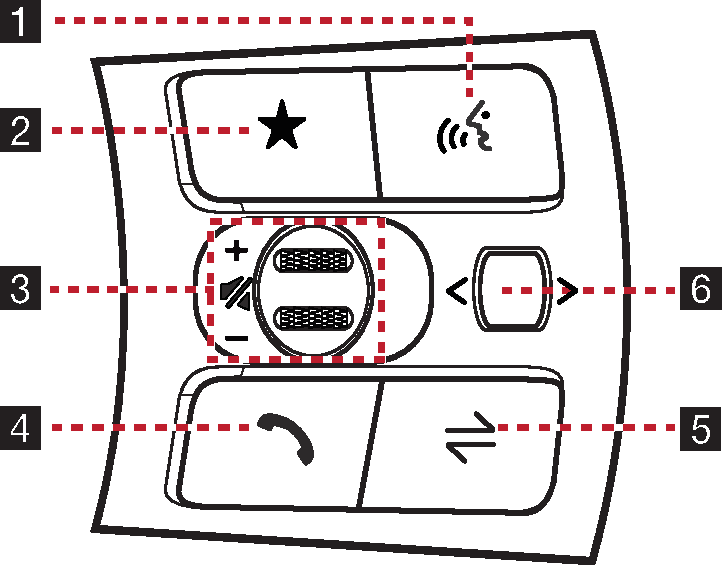
-
k (Voice recognition)-knap
Tryk for at aktivere stemmegenkendelse.
-
n (Brugerdefineret knap)
-
Skifter til skærmbilledet for den funktion, som brugeren valgte.
-
Hold knappen trykket ind for at gå til skærmbilledet med brugerdefinerede indstillinger.
-
-
K- / L- tumblerknap
Bevæg tumblerknappen op/ned for at indstille lydstyrken.
q (MUTE)-knap
Tryk på tumblerknappen for at aktivere/deaktivere mute-funktionen.
-
s (Bluetooth-opkald)-knap
Når der trykkes.
-
Søger ny Bluetooth mobiltelefon eller tilslutter registrert mobiltelefon når Bluetooth ikke er tilsluttet.
-
Når Bluetooth er tilsluttet,
-
Viser skærmbilledet med opkaldshistorik på opkaldsventeskærmen.
-
Foretager et opkald til det seneste kaldte nummer på opkaldshistorikskærmen.
-
Indtaster det seneste kaldte nummer på telefonens startskærm.
-
Besvarer telefonopkaldet på alarmskærmen for telefonmodtagelse.
-
Afslutter opkaldet under opkald.
-
Når den trykkes og holdes nede
-
Genopkald i Bluetooth-håndfri tilstand.
-
Afslutter opkaldet under opkald.
-
-
MODE-knap
-
Når der trykkes.
-
Vælger en indstilling i Bluetooth audio, DAB (hvis bilen har udstyret)/FM, AM, USB-musik, USB-video, telefonprojektion eller naturens lyde.
-
-
Når den trykkes og holdes nede
-
Går til indstillingsskærmen for mode-knappen (på rattet).
-
-
-
Optisk touchpad
Du kan bruge AVN (Audio/Video/Navigation)-kontrolpanelet, hvis søgefunktionen i den delte skærm i instrumentenheden ikke er aktiveret.
-
Når den swipes
-
Radio: Går til den foregående eller næste gemte frekvens.
-
Medier/talememo: Afspiller den foregående eller næste fil.
-
-
Når den trækkes
-
Radio: Skifter frekvens, indtil du løfter fingeren, hvorefter den søger efter frekvensen.
-
Medier/talememo: Spoler frem eller tilbage i filen. (Undtagen indstillingen for naturens lyde)
-
-
Her kan du finde informationer om, hvordan du anvender den optiske touchpad.
-
Swipe: Swipe opad/nedad/mod venstre/mod højre på den optiske touchpad med din finger.
-
Træk: Stop ved kanten af den optiske touchpad uden at passere den helt med din finger.
Betjeningselement på rattet (venstre side)
Billedet af dette produkt kan afvige fra det faktiske produkt.
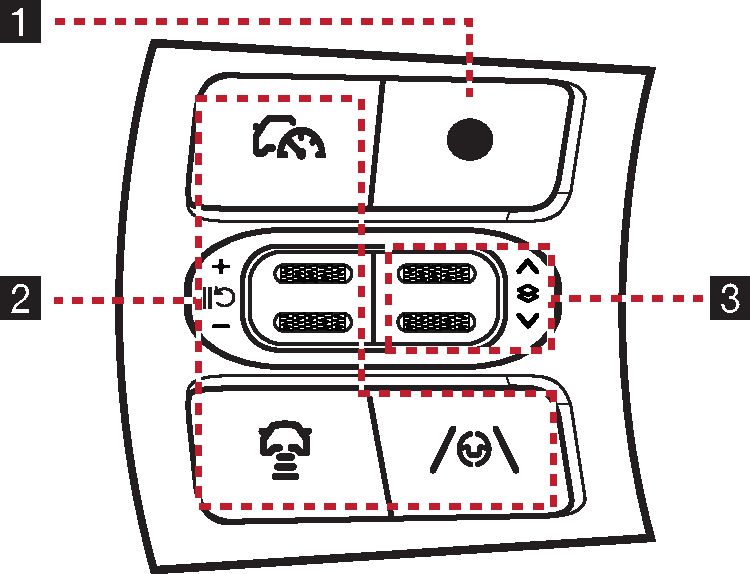
-
Brugerdefineret knap
-
Skifter til skærmbilledet for den funktion, som brugeren valgte.
-
Hold knappen trykket ind for at gå til skærmbilledet med brugerdefinerede indstillinger.
-
-
Knapper
Yderligere informationer kan findes i instruktionsbogen.
-
Tumblerknap
Tryk eller rul knappen op/ned for at skifte instrumentvisning og displayindstillingen i instrumentenheden.